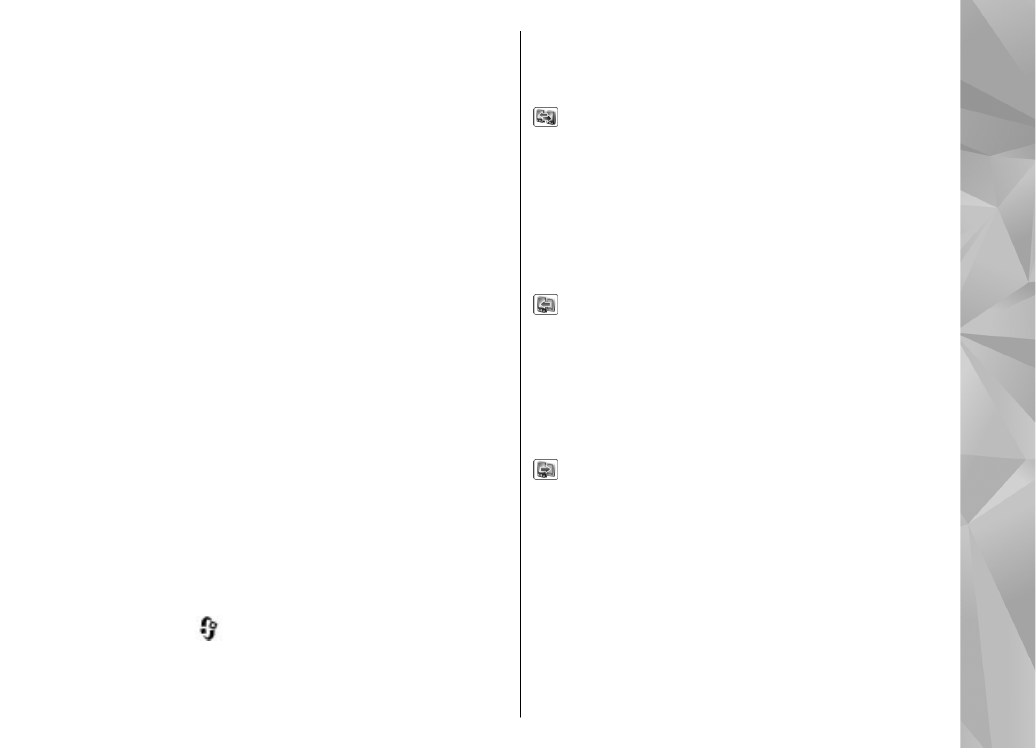
Синхронизирање, превземање,
или испраќање содржина
Притиснете
, и одберете
Tools
>
Utilities
>
Switch
По првото префрлување, одберете од следново
за да започнете ново префрлување, во зависност
од моделот:
за да синхронизирате содржини помеѓу
Вашиот Nokia N96 и другиот уред, ако другиот
уред поддржува синхронизација.
Синхронизацијата е двонасочна. Ако некој објект
е избришан од некој уред, тој се брише и од
другиот уред во тек на синхронизацијата. Со
синхронизација не можете да ги повратите
избришаните објекти.
за да повратите содржини од другиот уред
на Вашиот Nokia N96. Со превземањето,
содржините се префрлуваат од другиот уред на
Вашиот Nokia N96. Можеби ќе бидете прашани
да ги задржите или избришете оригиналните
содржини во другиот уред, во зависност од
моделот на уредот.
за да испратите содржини од Вашиот Nokia
N96 на Вашиот друг уред
Ако не може да префрли некој објект, во
зависност од типот на другиот уред, можете да го
додадете објектот во C:\Nokia или E:\Nokia во
Вашиот Nokia N96. Кога ќе ја одберете папката
за префрлување, објектите се синхронизираат
во папката што одговара во другиот уред, и
обратно.
29
Ва
ш
ио
т ур
ед
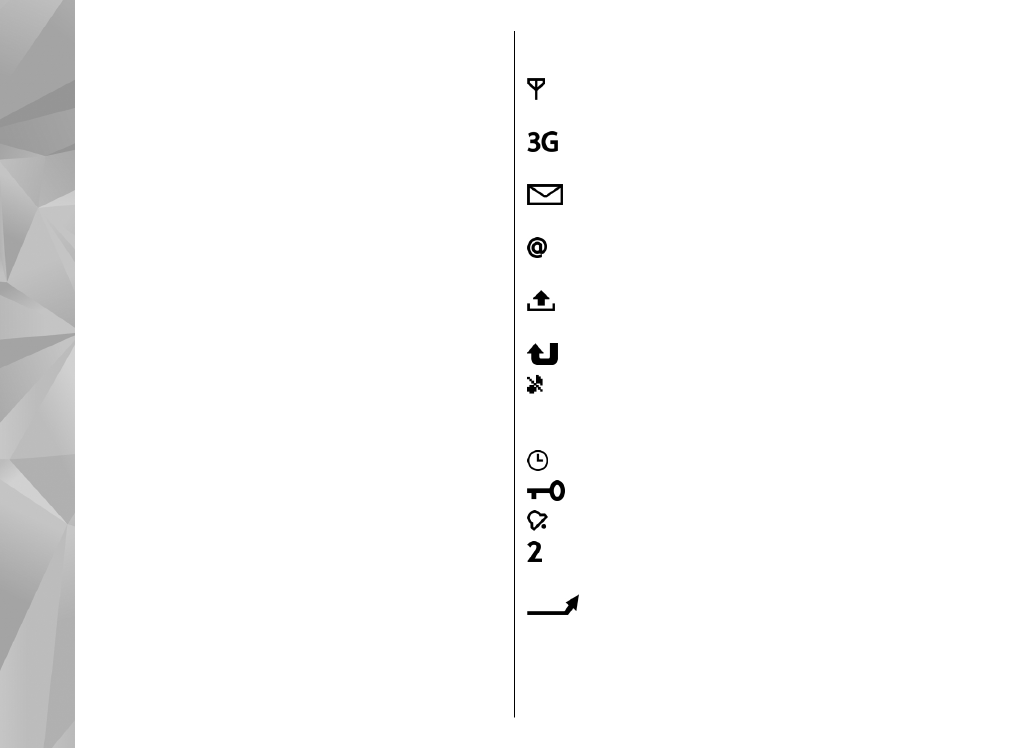
Користете кратенки за да повторите некое
префрлување
По некое префрлање на податоци, можете да
зачувате кратенка со прилагодувањата за
префрлување во главниот приказ за подоцна да
го повторите истото префрлување.
За да ја измените кратенката, одберете
Options
>
Shortcut settings
. На пример, можете
да го креирате или измените името на
кратенката.
По секое префрлување се покажува дневник на
префрлување. За да го видите дневникот за
последното префрлување, одберете некоја
кратенка во главниот приказ и
Options
>
View
log
.
Справување со конфликти при
префрлување
Ако некој објект што треба да се префрли е
изменет во двата уреда, уредот автоматски се
обидува да ги спои промените. Ако ова не е
можено, постои конфликт при префрлување.
Одберете
Check one by one
,
Priority to this
phone
, или
Priority to other phone
за да го
решите конфликтот.